想像你正在觀看一場 Facebook 直播料理秀。主廚現場烹調一道道誘人的料理,觀眾則透過留言詢問:「怎麼煮出完美義大利麵?」或「香菜可以取代九層塔嗎?」主廚立即回覆問題,並穿插實用技巧與幽默互動,讓整個料理過程更生動有趣。整體氛圍就像你親自坐在廚房裡,感受直播的真實魅力 - 即時、互動、自然。
然而,僅靠當下抓住觀眾注意力還不夠。若想讓你的直播影片更具專業感與吸引力,適度的後製編輯能大幅提升觀賞體驗。但很多人會問:Facebook 的直播影片可以後製剪輯嗎?
答案是肯定的。本篇文章將帶你完整了解如何編輯 Facebook Live 直播影片,涵蓋平台內建工具與其他第三方編輯方式。首先,我們先來釐清什麼時候可以開始編輯你的 Facebook 直播影片,讓你後續操作更順暢。
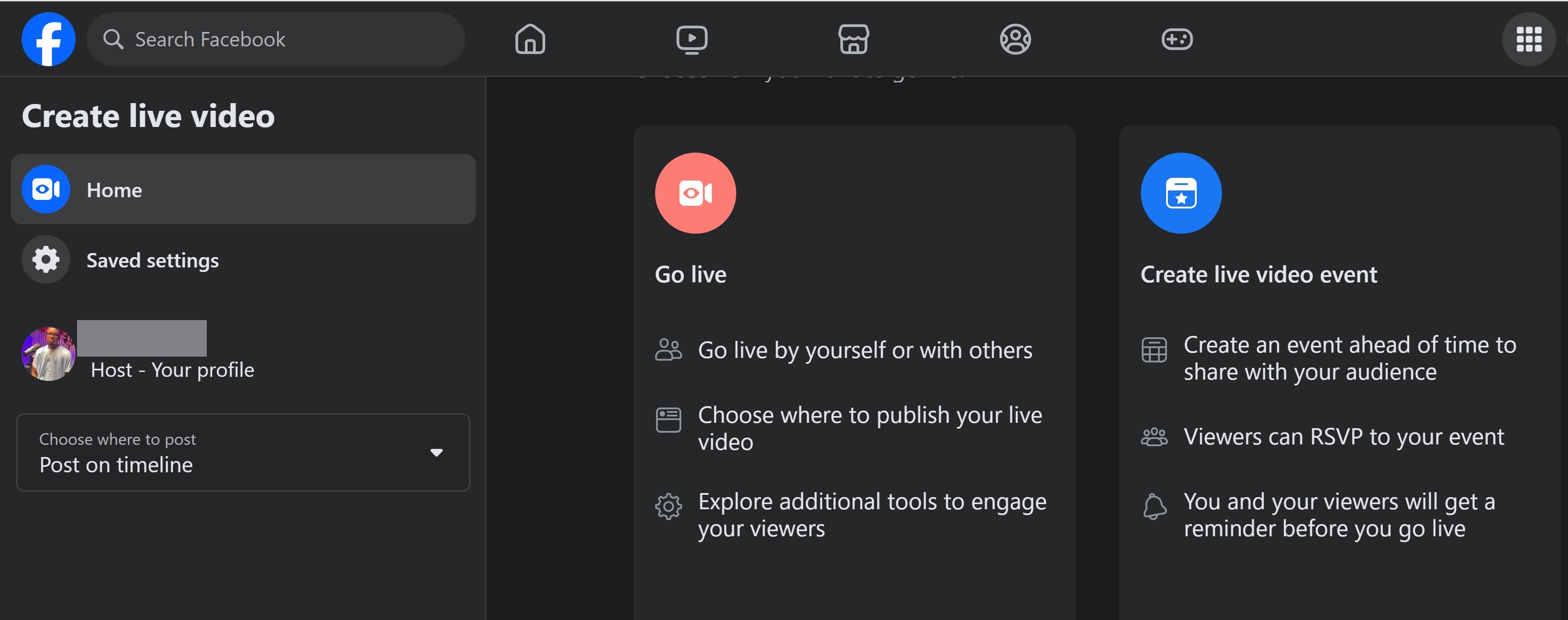
目錄
第一部分:何時可以編輯 Facebook 直播影片 - 直播中可行嗎?
Facebook Live 強調即時互動,讓觀眾隨時參與、感受現場氛圍。在直播進行中編輯影片並不可行。若直播中出現失誤或突發狀況,只能等直播結束後再進行後製修正。
因此,最理想的作法是等待直播影片完成並發布後再進行編輯。這樣既保留了直播的即時感與真實性,也能透過後製提升影片專業度。你可以對影片進行的編輯包括:
- 剪輯不需要的片段
- 新增影片標題與描述
- 加入字幕以提升易讀性
- 添加標籤與 Hashtag 以增加曝光
- 設定自訂縮圖,吸引更多觀眾點選
第二部分:如何編輯已發布的 Facebook Live 直播影片
熟練後製你的 Facebook 直播影片,能有效提升觀眾觸及率與內容吸引力。建議使用電腦操作,因為部分功能在行動版可能無法使用。以下為使用 Facebook 影片剪輯軟體編輯直播影片的步驟:
步驟一: 登入你的 Facebook 帳號,在搜尋欄輸入「Creator Studio」並開啟。Facebook Creator Studio 是一個功能完整的管理工具,能協助你整理文章、分析成效,並進行影片編輯。
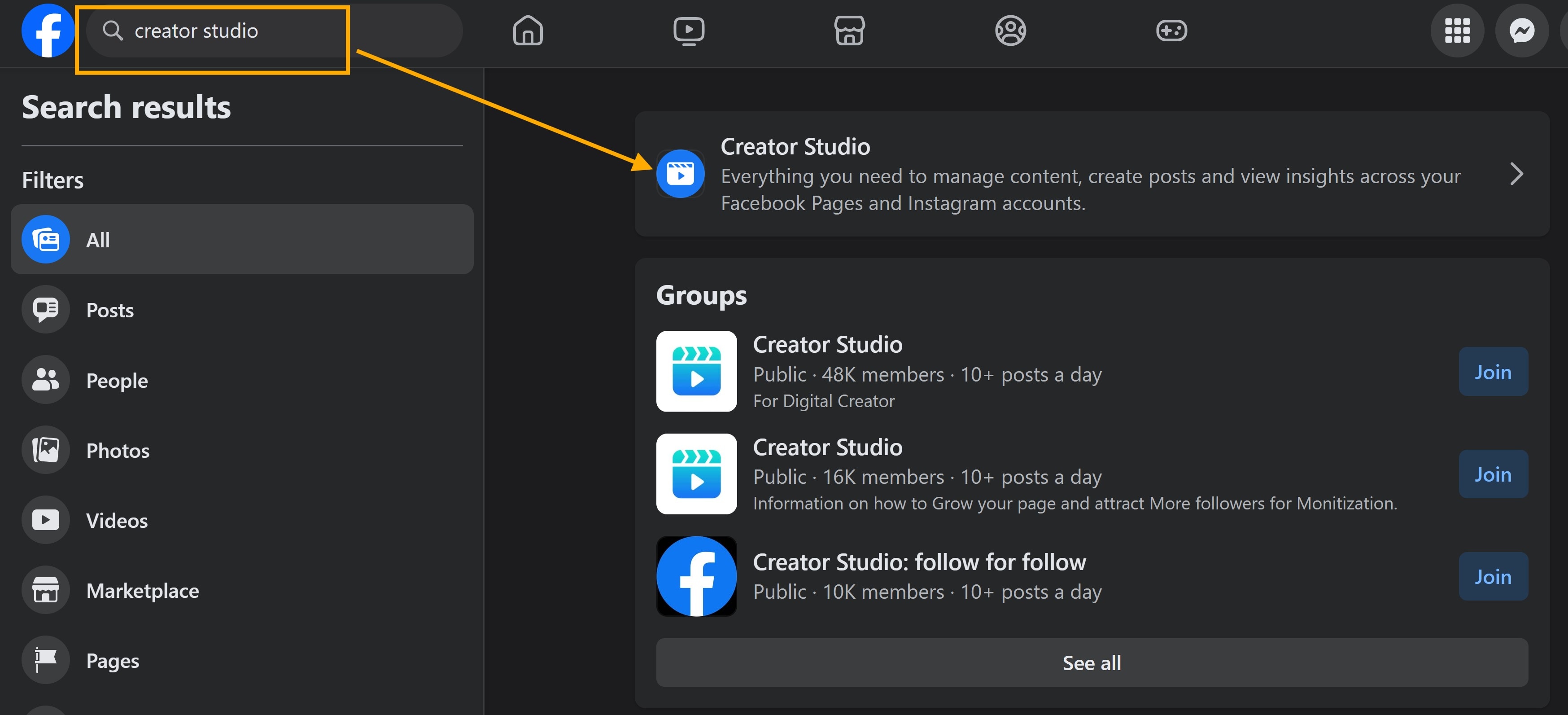
另外,你也可以直接透過瀏覽器進入 Facebook Business Suite。登入後可管理所有專頁,選擇要編輯影片的專頁即可。
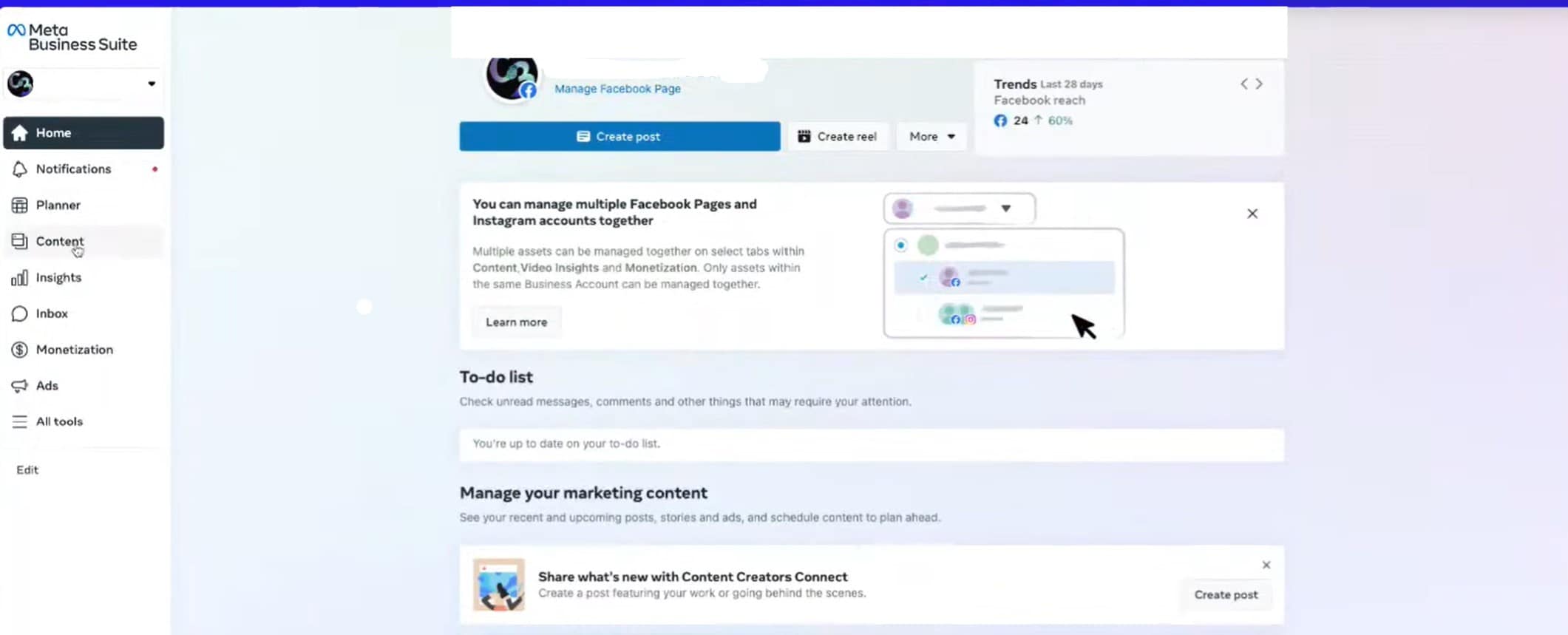
步驟二: 點選「內容」即可查看所有上傳的影片。請注意,無法編輯正在直播的影片,也無法裁剪已推廣(Boosted)的影片。
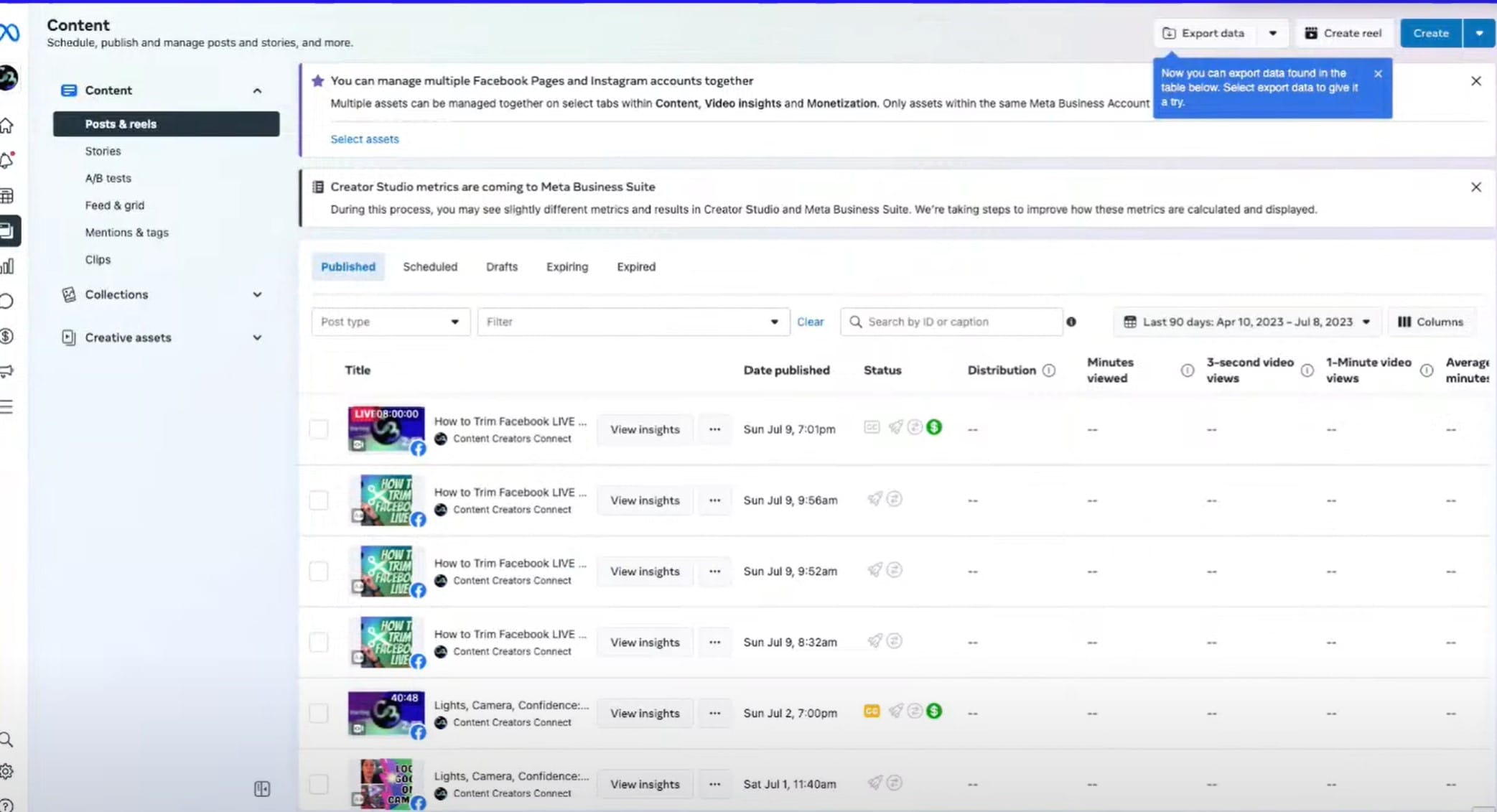
步驟三: 點選「編輯貼文與影片」,系統將在新分頁(Live Producer)開啟編輯介面。若需要,也可以在此下載影片到本地端。

步驟四: 依照需求進行編輯,例如裁剪影片。完成後點選「儲存」即可套用變更,輕鬆完成影片後製。
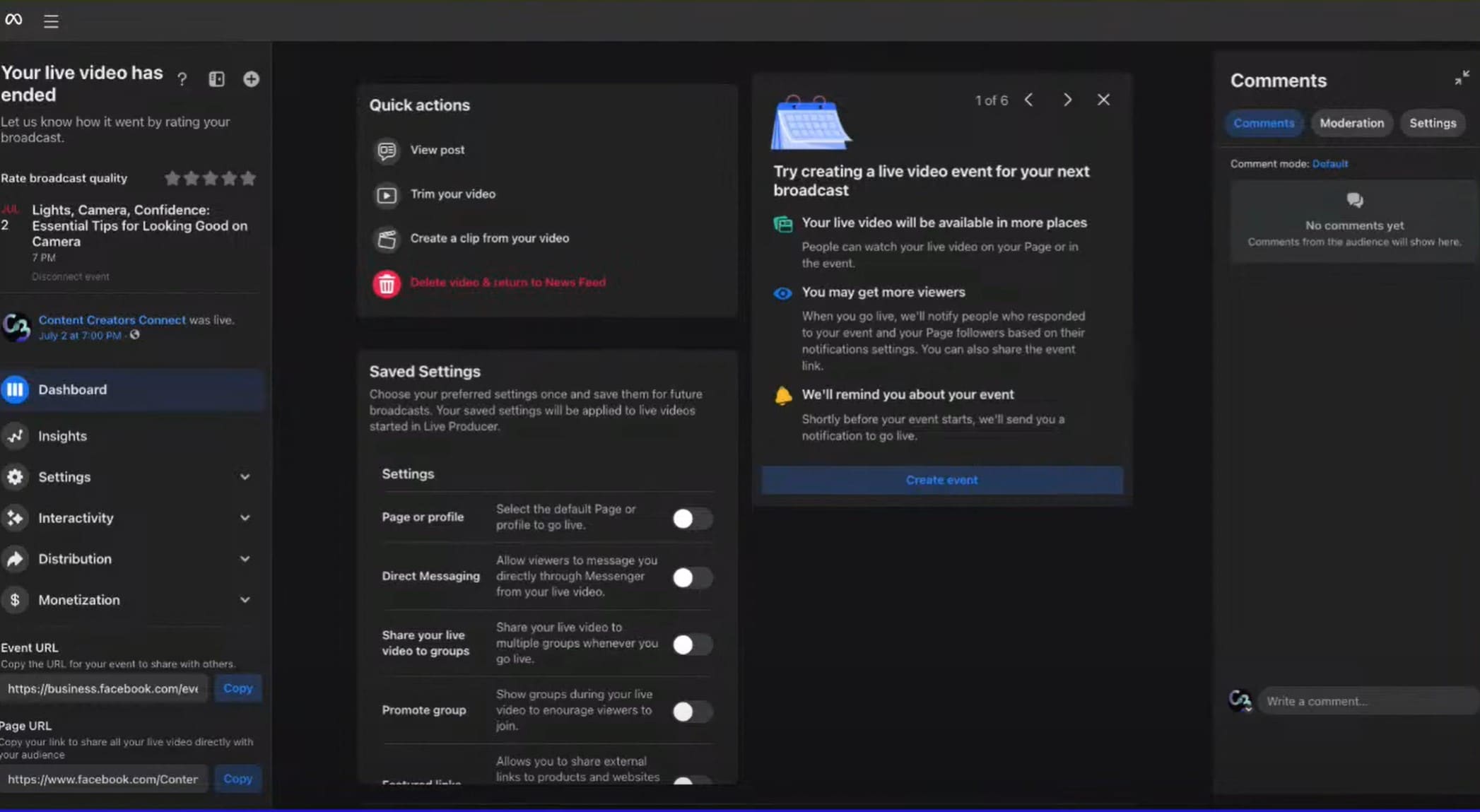
第三部分:是否能在 Facebook App 以外編輯直播影片?
你可以透過第三方工具在 Facebook App 之外編輯 Facebook 直播影片,獲得更多進階功能,例如影片裁剪、轉場效果、濾鏡、字幕等,這些在 Facebook 內建編輯功能中可能無法實現。
像 Wondershare Filmora 這類工具,就能讓影片編輯流程更順暢。Filmora 在 macOS 與 Windows 上提供直覺化的特效、疊加、音效優化,同時也具備專業級轉場效果與字幕自訂功能。在開始編輯前,你需要先將 Facebook 直播影片下載到裝置中。
如何使用第三方工具編輯 Facebook 直播影片
要在 Filmora 編輯 Facebook 直播影片,首先必須將影片下載至電腦或手機。你可以使用 Facebook 內建下載功能,也可利用第三方工具,像是「Facebook 影片下載工具」,免費將 Facebook Watch 上的影片保存到裝置。
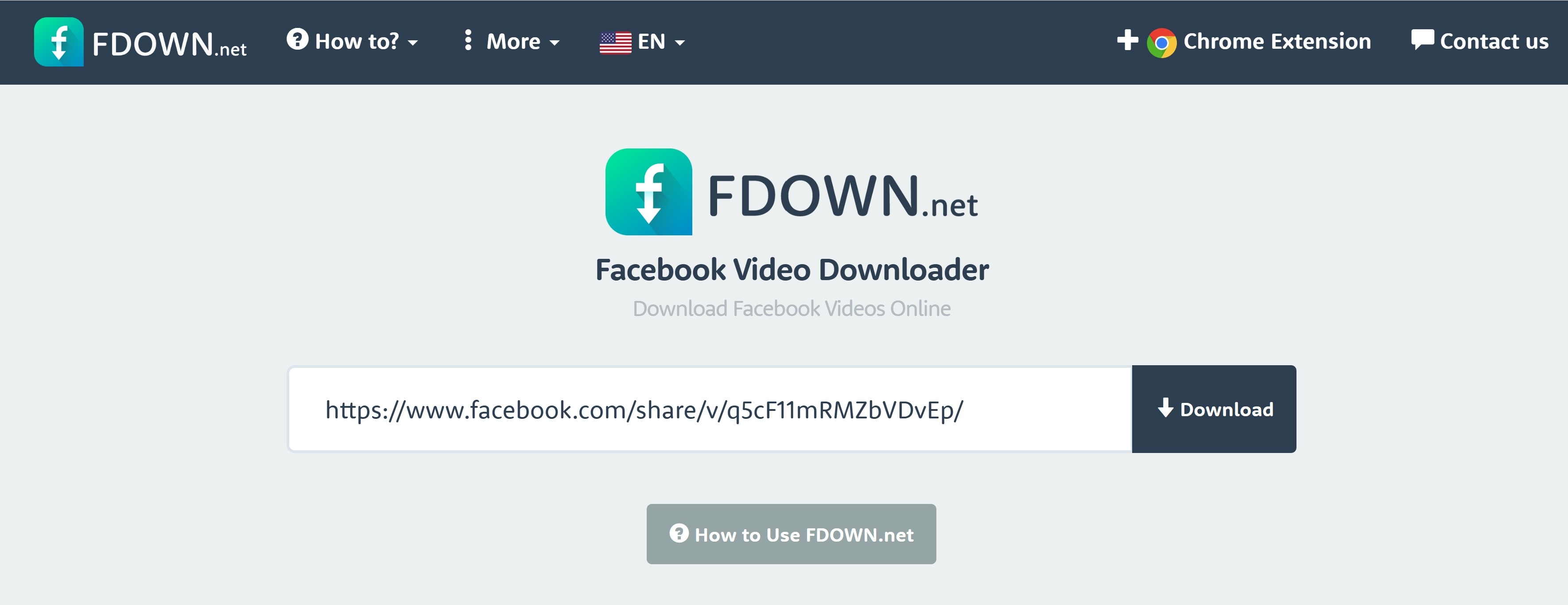
- AI 智慧加持,快速生成專屬內容,事半功倍
- 豐富的影片特效/音效、詳細教學,快速上手
- 適用於 Windows、Mac、iPhone、Android 和 iPad

操作方式很簡單:複製 Facebook 影片連結,貼到下載工具介面中,再使用下載功能將影片保存。完成後,即可開始順暢編輯!
步驟一: 開啟 Filmora,點選「新專案」。若尚未安裝,可先至 Filmora 官方網站下載並安裝軟體,再啟動程式。

步驟二: 點選「匯入」以上傳剛下載好的 Facebook 直播影片。

步驟三: 將影片拖入時間軸,開始進行編輯作業。
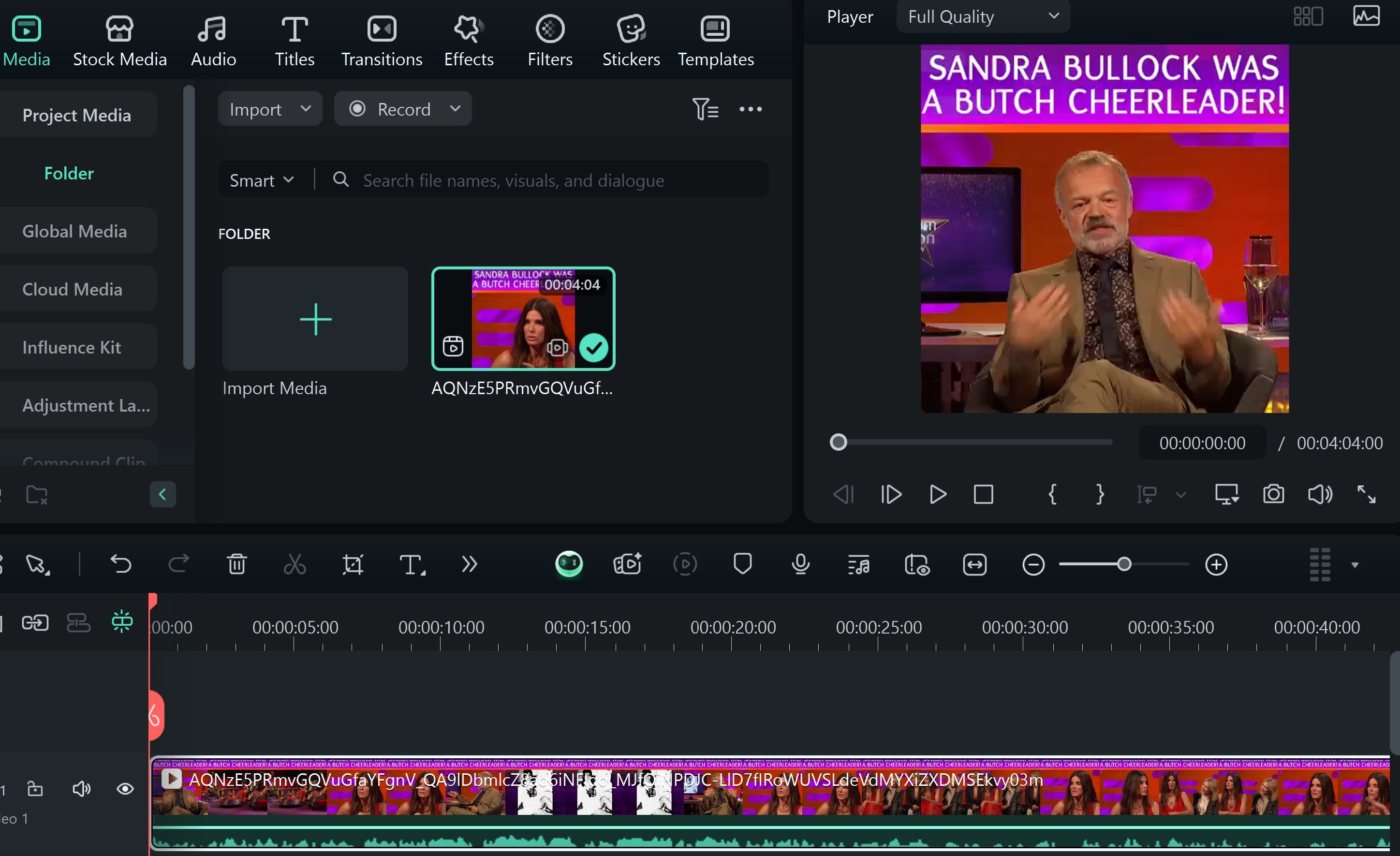
步驟四: 裁剪不需要的片段,並可加入文字、背景音樂、轉場效果,套用濾鏡讓影片更具專業感。
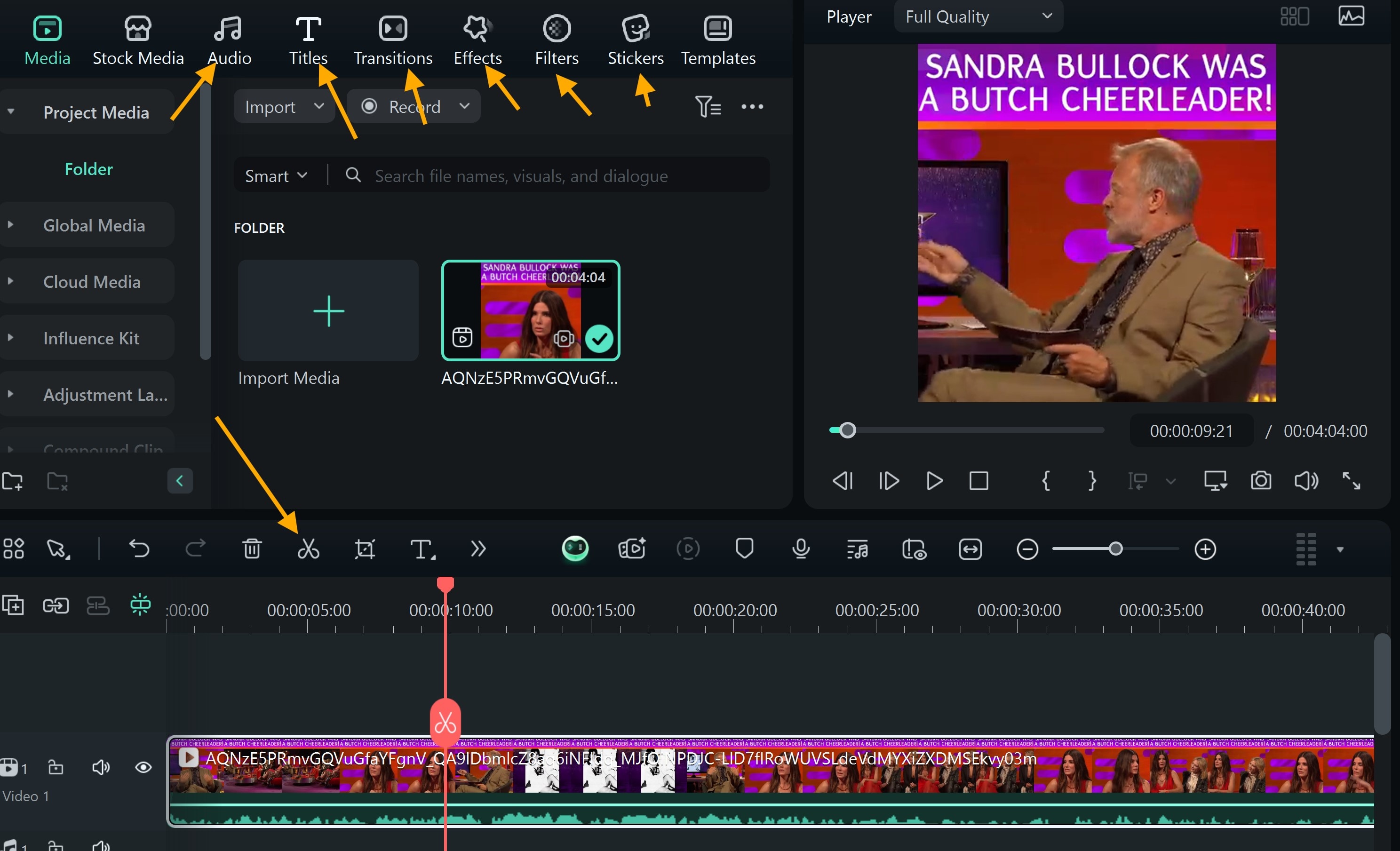
步驟五: 編輯完成後,點選「匯出」保存影片。選擇所需格式與解析度,亦可直接選擇「社群媒體」選項,將影片重新上傳至 Facebook 專頁,提升觀眾互動與曝光。
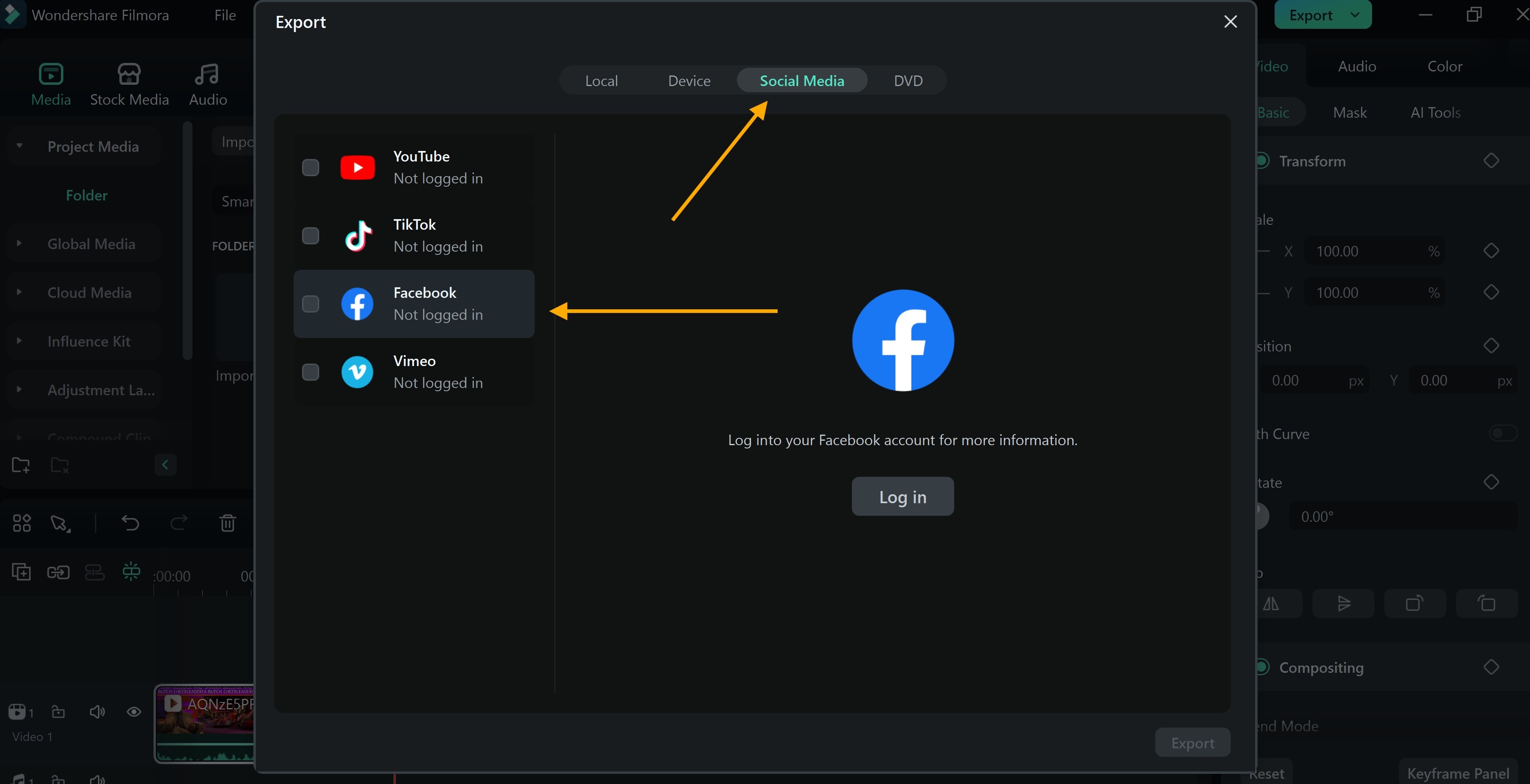
第四部分:Facebook 編輯器 vs 第三方工具 - 哪個更適合編輯直播影片?
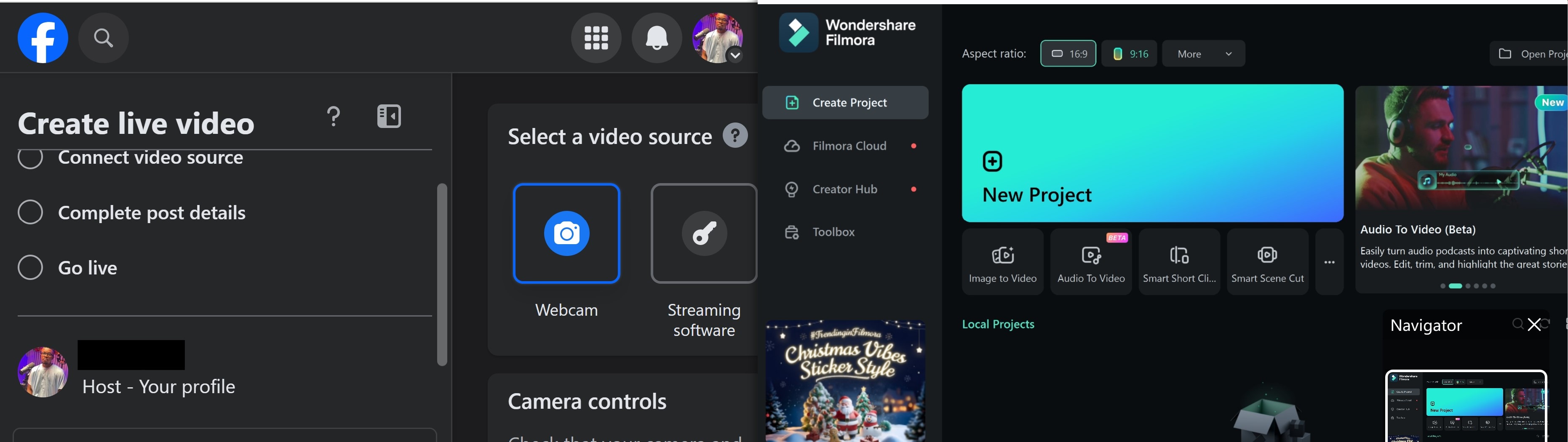
在選擇 Facebook 內建影片編輯器或第三方工具(如 Filmora)時,最重要的考量包括你的編輯目標、熟悉程度,以及希望影片呈現的專業效果。以下從多個面向比較兩者,協助你判斷哪種工具更適合直播影片後製。
| 工具 | 適合使用者 | 進階功能 | 彈性 |
| Facebook 內建編輯器 | 適合缺乏專業編輯背景的使用者,提供簡單易上手的影片後製入門方案 | 僅包含基礎功能,如裁剪、字幕、縮圖設定及簡單調整 | 直接線上操作,不需額外安裝軟體 |
| 第三方工具(Filmora) | 適合追求高品質影片的商業使用者、網紅及行銷人員 | 提供完整創意工具,包括色彩調校、動態轉場、文字疊加、多軌編輯及免版稅音樂 | 支援多種格式與平台,可輸出至社群媒體、網站或行銷活動所需的各類影片 |
如同其他影片剪輯軟體,Facebook 影片編輯器也有其優勢與限制。以下整理其主要優缺點,供你參考。
Filmora:優缺點分析
以下整理使用第三方工具 Filmora 編輯 Facebook Live 直播影片的優勢與限制,幫助你評估是否適合自己的需求。
如何選擇合適的 Facebook 影片編輯器
若你的目標是直播影片發布後進行快速編輯,Facebook 影片編輯器能立即處理已上線的影片,適合一般使用者或需即時調整的專案。然而,若追求高品質、專業感更強的影片,第三方工具如 Filmora 提供更多創意與彈性,滿足專業創作者與內容行銷者的需求。
結語
掌握如何編輯 Facebook 直播影片,能顯著提升影片品質並吸引更多後續觀眾。即便直播過程中看似無礙的小細節,也可能影響重播觀賞體驗,而透過編輯工具即可有效修正。
Facebook 內建編輯器適合快速、簡單的影片修正,操作直覺、無需額外軟體。但若希望影片更具專業度與創意深度,建議使用 Filmora,它提供完整的多元工具與自訂選項,將原始影片打造成更吸睛、內容豐富的作品,提升觀眾停留與互動率。






